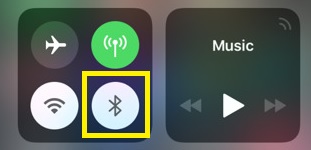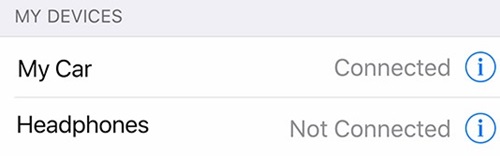আজকের গাড়িগুলি এমন বৈশিষ্ট্যে পরিপূর্ণ যা আপনাকে বিভিন্ন স্মার্ট ডিভাইসের সাথে সংযোগ করতে দেয়৷ সাম্প্রতিকতম মডেলগুলি সহজে জোড়া সমর্থন করে, বিশেষ করে ট্যাবলেট এবং স্মার্টফোনগুলির সাথে৷

iPhones বিশেষ করে নতুন গাড়ির সাথে পেয়ার করা সহজ। আপনি যদি দুটিকে একত্রিত করেন, আপনি আপনার নিজস্ব ভার্চুয়াল সহকারী সেট আপ করতে পারেন যা আপনাকে শহরে নেভিগেট করতে, ভয়েস কমান্ড নিবন্ধন করতে, সঙ্গীত চালাতে বা হ্যান্ডস-ফ্রি কল করতে সহায়তা করবে।
আপনি যদি একটি আইফোনের মালিক হন তবে আপনি কয়েকটি ভিন্ন পদ্ধতি ব্যবহার করে সহজেই এটিকে আপনার গাড়ির সাথে যুক্ত করতে পারেন। এই নিবন্ধটি তাদের মাধ্যমে আপনাকে গাইড করবে।
ব্লুটুথের মাধ্যমে আইফোন এবং গাড়ি পেয়ার করা
আপনার আইফোন এবং আপনার গাড়িকে পেয়ার করার সবচেয়ে সুবিধাজনক উপায় হল ব্লুটুথের মাধ্যমে। আপনাকে শুধুমাত্র উভয় সিস্টেমে ব্লুটুথ সেটিংস সক্ষম করতে হবে৷ এটি গাড়ির ইনফোটেইনমেন্ট বা অডিও সিস্টেমকে আপনার ফোন আবিষ্কার করার অনুমতি দেবে।
ধাপ 1: আপনার আইফোন আবিষ্কারযোগ্য করুন
প্রথমত, আপনাকে আপনার আইফোনে ব্লুটুথ সক্রিয় করতে হবে। আপনি একবার পেয়ারিং মোড চালু করলে এটি আপনার গাড়িটিকে খুঁজে পেতে অনুমতি দেবে। শুধু এই পদক্ষেপগুলি অনুসরণ করুন:
- হোম স্ক্রিনে, কন্ট্রোল সেন্টার খুলতে নীচে থেকে উপরে স্লাইড করুন।
- ব্লুটুথ আইকনটি ধূসর হয়েছে কি না তা দেখুন।
- এটি ধূসর হয়ে গেলে, এটি সক্রিয় করতে আলতো চাপুন।
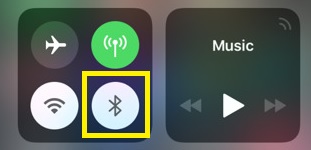
এটি আপনার আইফোনকে পরবর্তী ধাপের জন্য প্রস্তুত করবে।
ধাপ 2: আপনার গাড়ির ব্লুটুথ পেয়ারিং মোড শুরু করুন
আপনি পেয়ার করার জন্য আপনার আইফোন প্রস্তুত করার পরে, আপনার গাড়ির ব্লুটুথও সক্ষম করা উচিত। যেহেতু বিভিন্ন যানবাহনে এই বিকল্পটি টগল করার বিভিন্ন উপায় রয়েছে, তাই সর্বোত্তম উপায় হল আপনার গাড়ির ব্যবহারকারীর ম্যানুয়াল পরীক্ষা করা।
কিছু গাড়িতে একটি বোতাম থাকে যা স্বয়ংক্রিয়ভাবে বিকল্পটি চালু এবং বন্ধ করে, অন্যদের জন্য আপনাকে সিস্টেম সেটিংসে নেভিগেট করতে হবে। আপনার যদি ভয়েস কমান্ড সমর্থন করে এমন একটি গাড়ি থাকে তবে একটি সাধারণ "অ্যাক্টিভেট ব্লুটুথ" কমান্ড বিকল্পটি চালু করতে পারে।
ধাপ 3: আইফোন এবং গাড়ি জোড়া দেওয়া
এখন আপনার ফোন এবং গাড়ি উভয়ই জোড়ার জন্য প্রস্তুত, আপনাকে আপনার iPhone এর উপলব্ধ ডিভাইসগুলির তালিকায় ফিরে যেতে হবে।
- 'সেটিংস' অ্যাপে যান।
- 'ব্লুটুথ' নির্বাচন করুন।
- 'অন্যান্য ডিভাইস' মেনুতে যান।
- উপলব্ধ ডিভাইসের মধ্যে আপনার গাড়ী খুঁজুন. মনে রাখবেন যে আপনার গাড়ির ইনফোটেইনমেন্ট সিস্টেমের আপনার গাড়ির মতো একই নামের প্রয়োজন নেই। কখনও কখনও এটি 'হ্যান্ডস-ফ্রি', 'ইনফোটেইনমেন্ট' বা অন্য হিসাবে প্রদর্শিত হতে পারে।
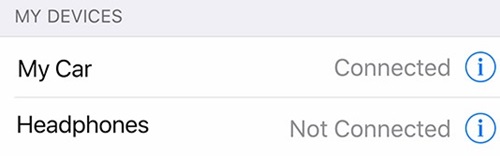
- ডিভাইস নির্বাচন করুন. বেশির ভাগ গাড়ির জন্য আপনাকে পেয়ারিং সম্পূর্ণ করার অনুমতি দেওয়ার আগে একটি পাসফ্রেজ বা কী ইনপুট করতে হবে। আপনি সাধারণত ম্যানুয়াল এই পাসকি খুঁজে পেতে পারেন. যদি না হয়, আপনি গাড়ির ইনফোটেইনমেন্ট সেটিংসে আপনার নিজের পাসকি সেট করতে সক্ষম হবেন। ঐচ্ছিকভাবে, আপনি অনলাইনে আপনার গাড়ির জন্য একটি ডিফল্ট পাসকি খুঁজতে পারেন।
- আপনার গাড়ির কন্ট্রোল স্ক্রিনে কীটি নিশ্চিত করুন।
অল্প সময়ের পরে, দুটি ডিভাইস যুক্ত করা উচিত এবং আপনি আপনার গাড়ির স্পীকারে আপনার iPhone থেকে শব্দ চালাতে সক্ষম হবেন।
আমার গাড়ি ব্লুটুথের মাধ্যমে জোড়া লাগে না
এমন কিছু উদাহরণ আছে যখন আপনার আইফোন গাড়ির ইনফোটেইনমেন্ট সিস্টেম আবিষ্কার করতে পারে না এবং এর বিপরীতে। যদি তাই হয়, এই সমাধানগুলি চেষ্টা করুন:
- আপনার আইফোন রিস্টার্ট করুন।
- আপনার আইফোনের সিস্টেম আপডেট করুন।
- আপনার গাড়ির সাথে অন্য ডিভাইস যুক্ত আছে কিনা তা পরীক্ষা করুন।
- যদি উপরের কোনটিই কাজ না করে, Apple এর সহায়তা পরিষেবার সাথে যোগাযোগ করুন৷
আপনার গাড়ির ইনফোটেইনমেন্ট সিস্টেম সম্ভবত গাড়ি চলার সময় আপনাকে সেটিংস পরিবর্তন করতে দেবে না, বেশিরভাগ নিরাপত্তার কারণে। তাই আপনি তাদের জোড়া বেছে নেওয়ার আগে, আপনার গাড়িটি চালু এবং পার্ক করা আছে কিনা তা নিশ্চিত করা উচিত।
CarPlay-এর সাথে পেয়ার করুন
সম্প্রতি তৈরি প্রায় সব গাড়িই অ্যাপলের কারপ্লে সমর্থন করে। এই সিস্টেমটি আপনাকে সহজেই আপনার iOS ডিভাইসটিকে গাড়ির সাথে সংযুক্ত করতে দেয়, যার ফলে আপনার গাড়ির ডিসপ্লে স্ক্রীন আইফোনের মতো হয়।
বর্তমানে, 500 টিরও বেশি বিভিন্ন মডেল অ্যাপটির সাথে সামঞ্জস্যপূর্ণ এবং সংখ্যা ক্রমাগত বৃদ্ধি পাচ্ছে। আপনি অ্যাপলের অফিসিয়াল পৃষ্ঠায় উপলব্ধ সমস্ত মডেলগুলি খুঁজে পেতে পারেন। আপনার গাড়ি যদি CarPlay সমর্থন করে, তাহলে এই নির্দেশাবলী অনুসরণ করুন:
- USB তারের মাধ্যমে গাড়ির সাথে iPhone লিঙ্ক করুন।
- গাড়ি স্বয়ংক্রিয়ভাবে স্যুইচ না করলে আপনার iPhone এ CarPlay অ্যাপটি চালু করুন।

ওয়্যারলেস কারপ্লে
কিছু গাড়ি বেতার CarPlay-এর সাথে সামঞ্জস্যপূর্ণ। এটি সক্ষম করতে, CarPlay সেট আপ না হওয়া পর্যন্ত আপনার স্টিয়ারিং হুইলে 'ভয়েস কন্ট্রোল' কী ধরে রাখুন।
এটি কাজ না করলে, আপনাকে ম্যানুয়ালি ওয়্যারলেস পেয়ারিং মোড সেট আপ করতে হবে। নিশ্চিত করুন যে আপনার গাড়িটি ওয়্যারলেস পেয়ারিং মোডে রয়েছে (আপনি পূর্ববর্তী বিভাগ থেকে ধাপ 2 ব্যবহার করতে পারেন), এবং তারপর এই নির্দেশাবলী অনুসরণ করুন:
- আপনার আইফোনের 'সেটিংস' অ্যাপে যান।
- 'সাধারণ' মেনুতে প্রবেশ করুন।
- 'কারপ্লে' খুঁজুন।
- 'উপলভ্য গাড়ি'-তে যান।
- আপনার গাড়ী নির্বাচন করুন.
এর পরে, আপনি USB কেবল ছাড়াই CarPlay ব্যবহার করতে সক্ষম হবেন।
ইউএসবি এর মাধ্যমে পেয়ার করুন
যদিও কারপ্লে বিস্তৃত বৈশিষ্ট্যগুলি অফার করে, একটি USB পোর্ট সহ বেশিরভাগ গাড়ি এটি ছাড়াই আপনার আইফোনের সাথে যুক্ত হতে পারে।
ইউএসবি কেবলের এক প্রান্ত আপনার আইফোনের লাইটনিং পোর্টে এবং অন্যটি আপনার গাড়ির ইউএসবি পোর্টের সাথে সংযুক্ত করুন। আপনার গাড়ী স্বয়ংক্রিয়ভাবে আইফোন নিবন্ধন করা উচিত.
যদি আপনার গাড়ি ফোনটিকে চিনতে না পারে, তাহলে ডিসপ্লের সেটিংসের মাধ্যমে আপনার গাড়ির সোর্স কন্ট্রোল অ্যাক্সেস করুন। সেখান থেকে, আপনি ম্যানুয়ালি USB ইনপুটে স্যুইচ করতে পারেন। এটি আপনাকে গাড়ির স্পিকারের মাধ্যমে আপনার আইফোন থেকে শব্দ চালানোর অনুমতি দেবে।
সোর্স কন্ট্রোল মেনুতে কীভাবে অ্যাক্সেস করতে হয় সে বিষয়ে আপনি অনিশ্চিত থাকলে গাড়ির ব্যবহারকারীর ম্যানুয়ালটি দেখুন।
রাস্তায় আপনার চোখ রাখুন
আপনি দেখতে পাচ্ছেন, গাড়ির সাথে আপনার আইফোন যুক্ত করা খুব সহজ। কারপ্লে সিস্টেম আপনাকে এটিকে আপনার ভার্চুয়াল সহকারী হিসাবে ব্যবহার করার অনুমতি দেবে এবং গাড়ি চালানোর সময় আপনাকে বিভ্রান্ত হতে বাধা দেবে।
ভয়েস নেভিগেশন, এবং ভয়েস টেক্সটিংয়ের সমর্থনের জন্য ধন্যবাদ, আপনি সর্বদা রাস্তায় আপনার চোখ রাখতে পারেন।
আপনি কি CarPlay-এর বৈশিষ্ট্যগুলিকে উপযোগী মনে করেন নাকি আপনি USB বা Bluetooth-এর মাধ্যমে আপনার গাড়ি এবং আইফোন যুক্ত করেন? নীচের মন্তব্য বিভাগে আপনার মতামত ছেড়ে দিন.